微软小娜如何设置
装机吧 2020年02月01日 15:36:00
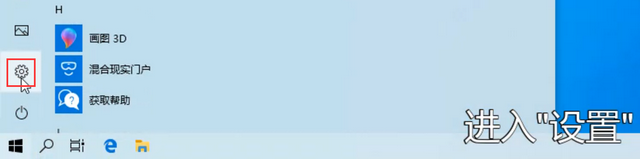
小娜是win10中的一个很强大的语言助手功能,通过设置,小娜能够让我们在一定程度上对电脑的操作更加的方便,下面就来和大家分享一下微软小娜的设置方法。
微软小娜如何设置
1、打开开始菜单,进入“设置”。
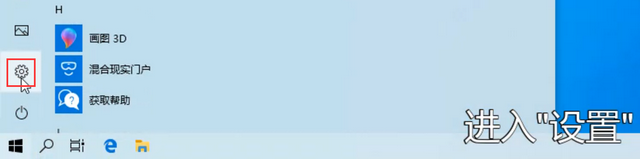
2、在设置中找到“Cortana”并打开。
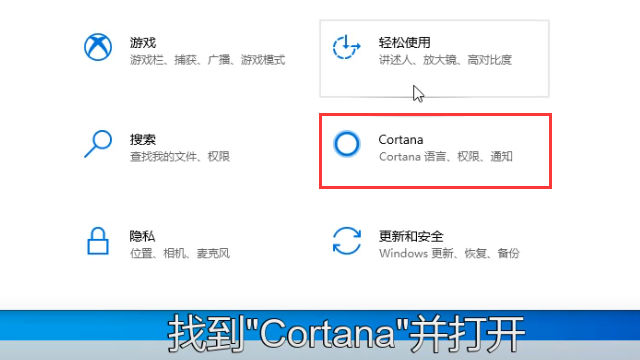
3、这里即可对小娜进行设置。
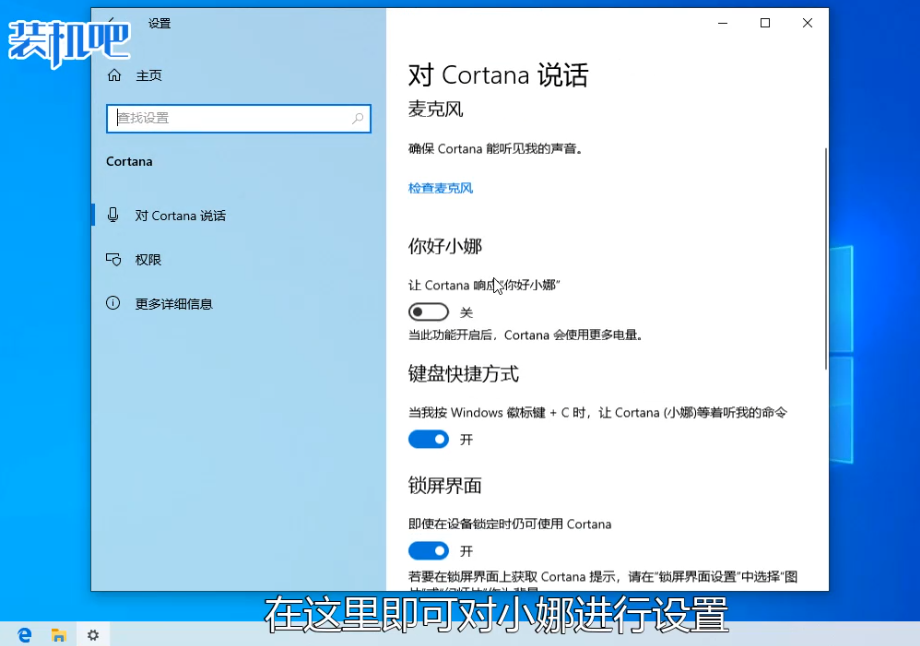
4、回到桌面,按下Win+C打开小娜。

5、对小娜说话,她就会对你的话语进行回答。

以上就是小娜的设置方法。
喜欢22






 粤公网安备 44130202001059号
粤公网安备 44130202001059号